パリの交通ICカード乗車券ナヴィゴ・イージー、使い方とチャージ方法まとめ【順に解説】

6月12日からパリの新しい乗車券Navigo Easy(ナヴィゴ・イージー)の運用が始まりました。ナヴィゴ・イージーとは、今までは紙の切符だった1回乗車券Ticket t+などを、IC化して代替させたもの。ナヴィゴ・イージーを使えば、紙の切符を持ち歩く必要はなく、カード内に切符情報をすべてデータ化して入れ込めます。
今回はそのナヴィゴ・イージーの使い方を順に説明します。

ナヴィゴ・イージーが使える切符の区分
ナヴィゴ・イージーは日本のICカード乗車券と大きく異なる点があります。日本のSuicaなどは事前に金額をチャージして、適時使った運賃がそのチャージした金額分から引かれていく仕組みです。しかしナヴィゴ・イージーの場合は金額を入れるのではなく、すでに決められた区分の切符をICカード内にストックし、そこから使った区分の切符が引かれていきます。
ナヴィゴ・イージーが現在扱っているのは以下の4種類の区分の切符です。
・1日券
・Ticket t+(1枚ごと、または10枚つづりのカルネ)
・ロワシーバス(シャルル・ド・ゴール空港へのバス)
・オルリーバス(オルリー空港へのバス)
つまり、仮にTicket t+のカルネ(10枚つづりの回数券)を買ったとします。そうするとナヴィゴ・イージーの中には10枚のTicket t+のストックができます。それが改札をくぐる毎に1枚ずつ無くなっていくという仕組みです。
RER線を利用するパリ郊外の切符(Ticket t+範囲外の切符)は、ナヴィゴ・イージーでは適用外です。そのためRER B線を使ってシャルル・ド・ゴール空港へ向かう場合は、現状では従来通り、紙の切符を購入することになります。

ナヴィゴ・イージーの発行は1枚2ユーロ。地下鉄駅の窓口などで購入できます。もし1枚のナヴィゴ・イージー内に複数の切符がストックされていたとしても、1枚で1度に複数人数の切符に対応できるわけではありません。改札を通る人がそれぞれ1枚ずつナヴィゴ・イージーを所持する必要があります。なお紙の切符は2021年に廃止予定です。
ナヴィゴ・イージーのチャージ方法
実際にどのようにナヴィゴ・イージーをチャージすればよいのか、順に写真付きで解説していきます。
まずナヴィゴ・イージーのチャージは、ナヴィゴのチャージ専用機または通常の券売機のどちらでもできます。通常の券売機は特に有名観光スポットが近くにある駅は混んでいることが多いので、チャージ専用機を使うと良いかもしれませんね。そのため今回はチャージ専用機で進めてみます。

まずホーム画面に「Touchez l'écran(画面に触れてください)」という表示が出ます。普通に触れればフランス語で購入の手順が進み、右側にある「English(英語)」などの各国言語の部分を触れれば、その言語で購入手続きができます。

今回はもっとも旅行者が理解できるであろう英語で進めますので「English」をタッチ。その後、ナヴィゴ・イージーをチャージ用の場所に置きます。
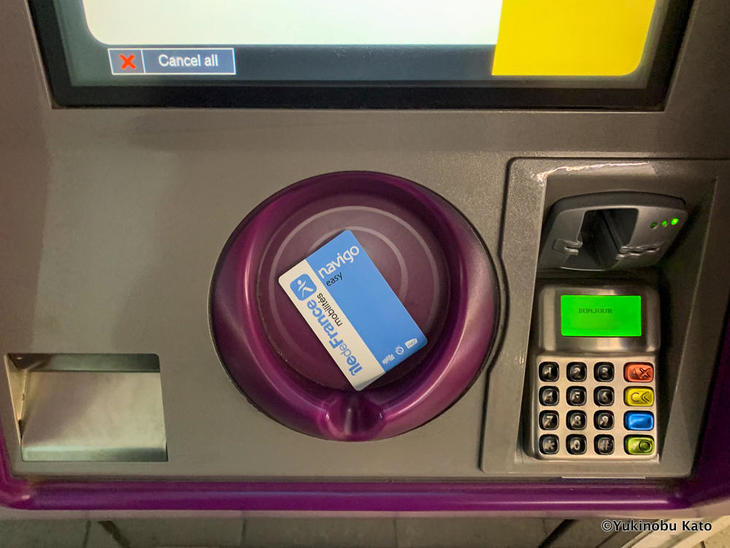
次の画面ではどの種類の切符をチャージするかを選びます。
・One-day transit pass(1日券)
・Single-journey ticket(1回券)
・Journey ticket reduced rate(割引料金)
・Orlybus ticket(オルリーバス)
・RoissyBus ticket(ロワシーバス)

地下鉄、バス、トラムで使う片道1区間のTicket t+は「single-journey ticket」です。今回はそのTicket t+の10枚つづりのカルネを買ってみます。そのため「single-journey ticket」を選びます。
なお割引料金は子供料金などの場合ですが、もし割引料金でTicket t+などを購入してナヴィゴ・イージー内にストックすると、それら割引料金分のストックがすべてなくなるまで一般料金の切符はナヴィゴ・イージー内にストックできません。逆もまた同じです。
「single-journey ticket」を選ぶと次の画面で購入枚数を選ぶ画面になります。カルネを買いますので、下の段にある「Book(s) of 10 Single-journey ticket(10枚つづり切符)」の「1」をタッチします。20枚分ほしい場合は「2」です。

次の画面では自分が選んだ切符の合計金額が出ます。数量などが間違いないようでしたら「Valide(有効)」を押して確定させます。もし間違えた場合は「Cancel all(すべてキャンセル)」「Back(戻る)」で修正できます。

支払い画面です。今回はクレジットカードを使うことにします。VisaとMasterが使えます。「Insert your bank card(クレジットカードを入れてください)」という画面になります。

カードの挿入口にカードを入れると「Enter your PIN code taking care to shield the keypad to prevent anyone from seeing it(キーパッドを誰からも見えないようにして暗証番号を入力してください)」という画面が出ます。そこで暗証番号を入れます。

日本のクレジットカードの場合、暗証番号を入力する前にカードを挿入した時点で暗証番号入力用キーパッドの画面に「CHOIX LANGUE(言語の選択)」という表示が出ます。券売機の場合は「fr(フランス語)」しかないため言語の選択の余地はありませんが、ここで緑の「○」ボタンを押すと、次の暗証番号の入力画面に切り替わります。

暗証番号が確かめられカードが認証されると、次に「Approved Do you want a receipt ?(承認されました、領収書はほしいですか?)」という画面に変わります。「Yes(はい)」「No(いいえ)」を選んでください。

その後はナヴィゴ・イージーに切符の情報が書き込まれます。

それが終わると「領収書あり」を選んだ人は、領収書が印刷され終了です。

パリ散策に出かけましょう!

筆者
フランス特派員
守隨 亨延
パリ在住ジャーナリスト(フランス外務省発行記者証所持)。渡航経験は欧州を中心に約60カ国800都市です。
【記載内容について】
「地球の歩き方」ホームページに掲載されている情報は、ご利用の際の状況に適しているか、すべて利用者ご自身の責任で判断していただいたうえでご活用ください。
掲載情報は、できるだけ最新で正確なものを掲載するように努めています。しかし、取材後・掲載後に現地の規則や手続きなど各種情報が変更されることがあります。また解釈に見解の相違が生じることもあります。
本ホームページを利用して生じた損失や不都合などについて、弊社は一切責任を負わないものとします。
※情報修正・更新依頼はこちら
【リンク先の情報について】
「地球の歩き方」ホームページから他のウェブサイトなどへリンクをしている場合があります。
リンク先のコンテンツ情報は弊社が運営管理しているものではありません。
ご利用の際は、すべて利用者ご自身の責任で判断したうえでご活用ください。
弊社では情報の信頼性、その利用によって生じた損失や不都合などについて、一切責任を負わないものとします。






